QQ聊天时窗口新消息怎么显示及修改 QQ聊天时窗口如何显示及修改新消息
时间:2017-07-04 来源:互联网 浏览量:
今天给大家带来QQ聊天时窗口新消息怎么显示及修改,QQ聊天时窗口如何显示及修改新消息,让您轻松解决问题。
最近同事的QQ的聊天记录总是出现问题,有的聊天时有消息不显示,有的是有消息自动弹窗。到底设置出了什么问题呢?具体方法如下:
1首先我们看一下,别人发来消息时,我们QQ并不闪烁,这是什么原因呢?右击QQ这个时候在弹出的菜单 中你要勾去“关闭头像闪动”这个时候在有新的消息来的话,你会看到头像闪动。
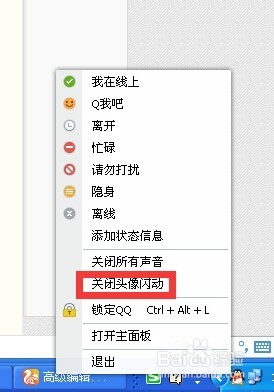 2
2在“QQ面板”中点击“系统设置”图标。如图所示
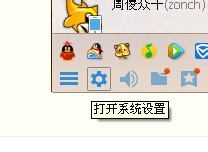 3
3在“系统设置”窗口中点击
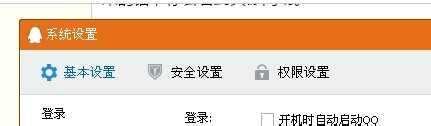 4
4在“系统设置”窗口左侧点击“会话窗口”如图所示。
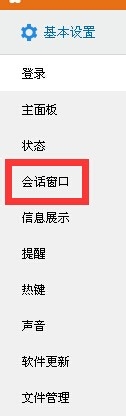 5
5在右侧我可以选择”允许来消息时自动弹出窗口“,你可以关闭这个功能,只要闪烁就可以了。
 6
6有的时候我们的QQ每一个聊天,都已独立的窗口显示出来,这样的话,任务栏的窗口会非常多。
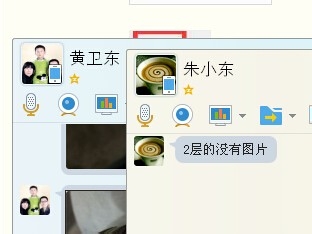 7
7这个时候我们可以选择”合并会话窗口“,如图所示。
 8
8这个时候我们可以看到窗口可以合并显示。这样的话,特别是上班的话,这个功能是非常适用的哦。
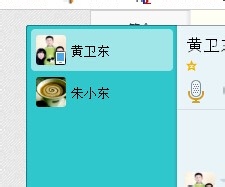
以上就是QQ聊天时窗口新消息怎么显示及修改,QQ聊天时窗口如何显示及修改新消息教程,希望本文中能帮您解决问题。
我要分享:
相关教程
- ·怎么给手机qq好友聊天窗口换背景? 给手机qq好友聊天窗口换背景的方法
- ·微信截图时微信窗口自动隐藏 微信截图时聊天窗口如何取消自动隐藏
- ·电脑上qq聊天记录在哪里找方法 QQ的聊天记录备份及恢复的步骤 电脑上qq聊天记录在哪里找方法 QQ的聊天记录如何备份及恢复
- ·微信取消不显示该聊天 微信如何取消聊天记录显示
- ·如何巧用鼠标快速放大QQ聊天窗口的字体 巧用鼠标快速放大QQ聊天窗口的字体的方法
- ·如何让QQ消息显示在一边 让QQ消息显示在一边应该怎么样操作
- ·戴尔笔记本怎么设置启动项 Dell电脑如何在Bios中设置启动项
- ·xls日期格式修改 Excel表格中日期格式修改教程
- ·苹果13电源键怎么设置关机 苹果13电源键关机步骤
- ·word表格内自动换行 Word文档表格单元格自动换行设置方法
